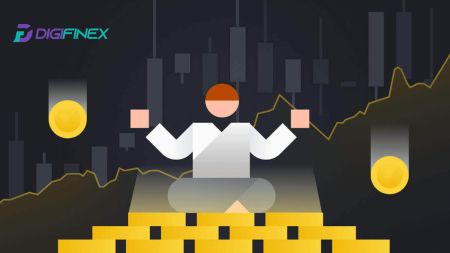Kā reģistrēties un izņemt naudu pakalpojumā DigiFinex

- Valoda
-
English
-
العربيّة
-
简体中文
-
हिन्दी
-
Indonesia
-
Melayu
-
فارسی
-
اردو
-
বাংলা
-
ไทย
-
Tiếng Việt
-
Русский
-
한국어
-
日本語
-
Español
-
Português
-
Italiano
-
Français
-
Deutsch
-
Türkçe
-
Nederlands
-
Norsk bokmål
-
Svenska
-
Tamil
-
Polski
-
Filipino
-
Română
-
Slovenčina
-
Zulu
-
Slovenščina
-
Čeština
-
Kinyarwanda
-
Українська
-
Български
-
Dansk
-
Kiswahili
Kā reģistrēties DigiFinex
Reģistrējiet kontu DigiFinex ar tālruņa numuru vai e-pastu
1. Dodieties uz DigiFinex vietni un noklikšķiniet uz [Sign up] . 
2. Izvēlieties [E-pasta adrese] vai [Tālruņa numurs] un ievadiet savu e-pasta adresi/tālruņa numuru. Pēc tam izveidojiet savam kontam drošu paroli.
Piezīme:
Jūsu parolei ir jāsatur vismaz 8 rakstzīmes , tostarp viens lielais burts un viens cipars.
Izlasiet un piekrītiet pakalpojumu sniegšanas noteikumiem un konfidencialitātes politikai, pēc tam noklikšķiniet uz [Izveidot kontu].


3. Noklikšķiniet uz [sūtīt] , un jūs saņemsiet 6ciparu verifikācijas kodu savā e-pastā vai tālrunī. Ievadiet kodu un noklikšķiniet uz [Aktivizēt kontu] . 
4. Apsveicam, esat veiksmīgi reģistrējies DigiFinex. 
Reģistrējiet kontu DigiFinex pakalpojumā Google
1. Dodieties uz DigiFinex vietni un noklikšķiniet uz [Sign up].
2. Noklikšķiniet uz pogas [Turpināt ar Google]
.
3. Tiks atvērts pierakstīšanās logs, kurā būs jāievada sava e-pasta adrese vai tālruņa numurs un jānoklikšķina uz [Next] .

4. Ievadiet sava Gmail konta paroli un noklikšķiniet uz [ Tālāk] . 
5. Pēc tam noklikšķiniet uz [Apstiprināt], lai turpinātu reģistrēšanos savā Google kontā.
6. Ievadiet verifikācijas kodu un noklikšķiniet uz [Apstiprināt], lai pabeigtu konta reģistrāciju.
Piezīme:
- Jums jānoklikšķina uz [sūtīt], lai saņemtu verifikācijas kodu, kas tiks nosūtīts uz jūsu Google kontu.

7. Apsveicam, jūs esat veiksmīgi reģistrējies DigiFinex.
Reģistrējiet kontu DigiFinex, izmantojot telegrammu
1. Dodieties uz DigiFinex vietni un noklikšķiniet uz [Sign up].
2. Noklikšķiniet uz pogas [ Telegram ].
Piezīme:
- Atzīmējiet izvēles rūtiņu, lai izlasītu un piekristu pakalpojumu sniegšanas noteikumiem un konfidencialitātes politikai, pēc tam pieskarieties [ Telegramma ].

3. Izvēlieties sava tālruņa numura reģionu, pēc tam ievadiet savu tālruņa numuru zemāk un noklikšķiniet uz [NEXT] . 
4. Atļaujiet DigiFinex piekļūt jūsu telegrammas informācijai, noklikšķinot uz [ACCEPT] . 
5. Ievadiet savu e-pasta adresi.

6.Iestatiet paroli. Savā e-pastā saņemsiet 6ciparu verifikācijas kodu. Ievadiet kodu un noklikšķiniet uz [Apstiprināt] .
Piezīme:
Jūsu parolei ir jāsatur vismaz 8 rakstzīmes , tostarp viens lielais burts un viens cipars. 
7. Apsveicam, jūs esat veiksmīgi reģistrējies DigiFinex. 
Reģistrējieties DigiFinex lietotnē
1. Lai izveidotu kontu Google Play veikalā vai App Store , ir jāinstalē lietojumprogramma DigiFinex . 
2. Atveriet lietotni DigiFinex un pieskarieties [Pieteikties/Reģistrēties] . 
3. Pieskarieties [Vai jums nav konta?] Lai sāktu reģistrēties savā kontā. 
Vai arī varat reģistrēties, pieskaroties izvēlnes ikonai. 
Un pieskarieties [Reģistrēties] .
Pēc tam atlasiet reģistrācijas metodi.
4. Ja izvēlaties [Reģistrēties ar e-pastu vai tālruni], tad atlasiet [ E-pasts ] vai [ Tālrunis ] un ievadiet savu e-pasta adresi/tālruņa numuru. Pēc tam nospiediet [Turpināt] un izveidojiet savam kontam drošu paroli.
Piezīme :
Jūsu parolei jāsatur vismaz 8 rakstzīmes, tostarp viens lielais burts un viens cipars.

5. Savā e-pastā vai tālrunī saņemsiet 6ciparu verifikācijas kodu.

6. Apsveicam! Jūs esat veiksmīgi izveidojis DigiFinex kontu.

Bieži uzdotie jautājumi (FAQ)
Kāpēc es nevaru saņemt e-pastus no DigiFinex?
Ja nesaņemat no DigiFinex sūtītās e-pasta ziņas, lūdzu, izpildiet tālāk sniegtos norādījumus, lai pārbaudītu sava e-pasta iestatījumus:
1. Vai esat pieteicies savā DigiFinex kontā reģistrētajā e-pasta adresē? Dažreiz jūs savās ierīcēs esat atteicies no sava e-pasta un tāpēc nevarat redzēt DigiFinex e-pastus. Lūdzu, piesakieties un atsvaidziniet.
2. Vai esat pārbaudījis sava e-pasta surogātpasta mapi? Ja atklājat, ka jūsu e-pasta pakalpojumu sniedzējs iespiež DigiFinex e-pastus jūsu surogātpasta mapē, varat tos atzīmēt kā "drošus", iekļaujot DigiFinex e-pasta adreses baltajā sarakstā. Lai to iestatītu, skatiet sadaļu Kā iekļaut DigiFinex e-pastu baltajā sarakstā.
3.Vai jūsu e-pasta klients vai pakalpojumu sniedzējs darbojas normāli? Varat pārbaudīt e-pasta servera iestatījumus, lai pārliecinātos, ka ugunsmūris vai pretvīrusu programmatūra nav izraisījis drošības konfliktu.
4. Vai jūsu e-pasta iesūtne ir pilna? Ja esat sasniedzis ierobežojumu, jūs nevarēsit nosūtīt vai saņemt e-pasta ziņojumus. Varat izdzēst dažus vecos e-pasta ziņojumus, lai atbrīvotu vietu citiem e-pasta ziņojumiem.
5. Ja iespējams, reģistrējieties no izplatītiem e-pasta domēniem, piemēram, Gmail, Outlook utt.
Kāpēc es nevaru saņemt SMS verifikācijas kodus?
DigiFinex nepārtraukti uzlabo mūsu SMS autentifikācijas pārklājumu, lai uzlabotu lietotāju pieredzi. Tomēr dažas valstis un apgabali pašlaik netiek atbalstīti.Ja nevarat iespējot SMS autentifikāciju, lūdzu, skatiet mūsu globālo SMS pārklājuma sarakstu, lai pārbaudītu, vai jūsu apgabals ir aptverts. Ja jūsu apgabals nav iekļauts sarakstā, lūdzu, izmantojiet Google autentifikāciju kā primāro divu faktoru autentifikāciju.
Ja esat iespējojis SMS autentifikāciju vai pašlaik dzīvojat valstī vai apgabalā, kas ir iekļauts mūsu globālā SMS pārklājuma sarakstā, bet joprojām nevarat saņemt SMS kodus, lūdzu, veiciet šādas darbības:
- Pārliecinieties, vai mobilajam tālrunim ir labs tīkla signāls.
- Mobilajā tālrunī atspējojiet pretvīrusu un/vai ugunsmūra un/vai zvanu bloķēšanas programmas, kas varētu bloķēt mūsu SMS kodu numuru.
- Restartējiet mobilo tālruni.
- Tā vietā izmēģiniet balss verifikāciju.
- Atiestatīt SMS autentifikāciju.
Kā uzlabot DigiFinex konta drošību
1. Paroles iestatījumi
Lūdzu, iestatiet sarežģītu un unikālu paroli. Drošības nolūkos noteikti izmantojiet paroli, kurā ir vismaz 10rakstzīmes, tostarp vismaz viens lielais un mazais burts, viens cipars un viens īpašs simbols. Neizmantojiet acīmredzamus modeļus vai informāciju, kas ir viegli pieejama citiem (piemēram, jūsu vārds, e-pasta adrese, dzimšanas diena, mobilā tālruņa numurs utt.). Paroles formāti, kurus neiesakām: lihua, 123456, 123456abc, test123, abc123 Ieteicamie paroļu formāti: Q@ng3532!, iehig4g@#1, QQWwfe@242!
2. Paroļu maiņa
Mēs iesakām regulāri mainīt paroli, lai uzlabotu sava konta drošību. Vislabāk ir mainīt paroli ik pēc trim mēnešiem un katru reizi izmantot pilnīgi citu paroli. Lai nodrošinātu drošāku un ērtāku paroļu pārvaldību, mēs iesakām izmantot paroļu pārvaldnieku, piemēram, "1Password" vai "LastPass". Turklāt, lūdzu, saglabājiet savas paroles stingri konfidenciālas un neizpaudiet tās citiem. DigiFinex darbinieki nekad un nekādā gadījumā neprasīs jūsu paroli.
3. Divfaktoru autentifikācija (2FA) Google autentifikatora saistīšana
Google autentifikators ir Google palaists dinamisks paroļu rīks. Jums ir jāizmanto mobilais tālrunis, lai skenētu DigiFinex sniegto svītrkodu vai ievadītu atslēgu. Pēc pievienošanas autentifikatorā ik pēc 30 sekundēm tiks ģenerēts derīgs 6ciparu autentifikācijas kods. Pēc veiksmīgas saistīšanas jums jāievada vai jāielīmē 6ciparu autentifikācijas kods, kas tiek parādīts Google autentifikatorā katru reizi, kad piesakāties DigiFinex.
4. Sargieties no pikšķerēšanas
Lūdzu, esiet modrs pret pikšķerēšanas e-pastiem, kas izliekas no DigiFinex, un vienmēr pārliecinieties, ka saite ir oficiālā DigiFinex vietnes saite, pirms piesakāties savā DigiFinex kontā. DigiFinex darbinieki nekad neprasīs jūsu paroli, SMS vai e-pasta verifikācijas kodus vai Google autentifikatora kodus.
Kā izņemt naudu no DigiFinex
Pārdodiet kriptovalūtu pakalpojumā DigiFinex P2P
Pirms lietotāji iesaistās ārpusbiržas tirdzniecībā un pārdod savu valūtu, viņiem ir jāuzsāk aktīvu pārskaitīšana no sava tūlītējās tirdzniecības konta uz ārpusbiržas kontu.
1.Sāciet pārsūtīšanu
Pārejiet uz sadaļu [Bilance] un velciet pa kreisi, lai piekļūtu ārpusbiržas lapai.
Noklikšķiniet uz [Pārsūtīt]

2. Valūtas pārskaitījums
Izvēlieties valūtu pārskaitījumam no Spot konta uz ārpusbiržas kontu.
Ievadiet pārskaitījuma summu.
Noklikšķiniet uz [Sūtīt kodu] un aizpildiet mīklas slīdni un saņemiet verifikācijas kodu pa e-pastu vai tālruni.

3. Pārbaude un apstiprināšana
Uznirstošajā logā ievadiet [OTP] un [ Google Authenticator code] .

4. Ārpusbiržas tirdzniecības procedūras
4.1: Piekļūstiet ārpusbiržas interfeisam
Atveriet DigiFinex APP un atrodiet "OTC" saskarni.
Pieskarieties augšējai kreisajai opcijai un izvēlieties kriptovalūtu, kas atbilst naudas pāri tirdzniecībai.

4.2: Sāciet pārdošanas pasūtījumu
Atlasiet cilni [Pārdot] .
Noklikšķiniet uz pogas [Pārdot] .

4.3: ievadiet summu un apstipriniet
Ievadiet summu; sistēma automātiski aprēķinās fiat naudu.
Noklikšķiniet uz [Apstiprināt], lai sāktu pasūtījumu.
Piezīme: Darījuma summai ir jābūt ≥ uzņēmuma nodrošinātajam minimālajam "Pasūtījuma limitam"; pretējā gadījumā sistēma brīdinās par aktīvu pārsūtīšanu.

4.4: gaida pircēja maksājumu
4.5: Apstipriniet un atbrīvojiet valūtu
Kad pircējs apmaksā rēķinu, interfeiss automātiski pārslēgsies uz citu lapu.
Apstipriniet saņemšanu, izmantojot savu maksājuma veidu.
Noklikšķiniet uz "apstiprināt", lai atbrīvotu valūtu.

4.6: Galīgais apstiprinājums
Jaunajā saskarnē vēlreiz noklikšķiniet uz [Apstiprināt] .
Ievadiet 2FA kodu un noklikšķiniet uz [Apstiprināt] .
Ārpusbiržas tirdzniecība ir veiksmīga!

Izņemiet Crypto no DigiFinex
Kripto izņemšana no DigiFinex (tīmeklis)
Izmantosim USDT, lai ilustrētu, kā pārsūtīt kriptovalūtu no sava DigiFinex konta uz ārēju platformu vai maku.
1. Piesakieties savā DigiFinex kontā un noklikšķiniet uz [Bilance] - [Withdraw].

2. Izpildiet norādījumus, lai pabeigtu izņemšanas procesu.
Lodziņā [Meklēt valūtu] ierakstiet tās kriptovalūtas nosaukumu, kuru vēlaties izņemt .
Izvēlieties galveno tīklu, kurā darbojas kriptovalūta.
Pievienojiet izņemšanas adreses informāciju, tostarp adresi un piezīmi (šīs adreses lietotājvārds).
Ievadiet summu, kuru vēlaties izņemt.
Nospiediet [Iesniegt], lai turpinātu izņemšanas procesu.
Piezīme:
*USDT-TRC20 ir jāsakrīt ar USDT-TRC20 adresi (parasti sākas ar rakstzīmēm).
Minimālā izņemšanas summa ir 10 USD.
Lūdzu, neizņemiet tieši uz kolektīvā finansējuma vai ICO adresi! Mēs neapstrādāsim tokenus, kas nav oficiāli izsniegti.
Klientu apkalpošanas dienests nekad neprasīs jūsu paroli un sešciparu Google autentifikācijas kodu. Lūdzu, nekad nevienam nesakiet, lai novērstu līdzekļu zaudēšanu.

3. Ievadiet 2FA kodu, lai pabeigtu izņemšanas procesu.
Kripto izņemšana no DigiFinex (lietotnes)
1. Izpildiet instrukcijās norādītās darbības, lai pabeigtu izņemšanas procesu.
Atveriet savu DigiFinex lietotni un pieskarieties pie [Balance] - [Withdraw].
Lodziņā [Meklēt valūtu] ierakstiet tās kriptovalūtas nosaukumu, kuru vēlaties izņemt .
Izvēlieties galveno tīklu, kurā darbojas kriptovalūta.
Pievienojiet izņemšanas adreses informāciju, tostarp adresi, tagu un piezīmi (šīs adreses lietotājvārds). Ievadiet summu, kuru vēlaties izņemt.
Pieskarieties [Iesniegt] .
Piezīme:
*USDT-TRC20 ir jāsakrīt ar USDT-TRC20 adresi (parasti sākas ar rakstzīmēm).
Minimālā izņemšanas summa ir 10 USD.
Lūdzu, neizņemiet tieši uz kolektīvā finansējuma vai ICO adresi! Mēs neapstrādāsim tokenus, kas nav oficiāli izsniegti.
Klientu apkalpošanas dienests nekad neprasīs jūsu paroli un sešciparu Google autentifikācijas kodu. Lūdzu, nekad nevienam nesakiet, lai novērstu līdzekļu zaudēšanu.


2. Pārbaudiet izņemšanas procesu, izmantojot e-pasta autentifikāciju, pieskaroties [Sūtīt kodu] un ievadiet Google autentifikācijas kodu. Pēc tam pieskarieties [OK] , lai pabeigtu izņemšanu. 
3. Velciet slīdni, lai pabeigtu mīklu, un saņemiet verifikācijas kodu savā e-pastā/tālrunī.
Bieži uzdotie jautājumi (FAQ)
Kāpēc mana izņemšana tagad ir pienākusi?
Esmu veicis izņemšanu no DigiFinex uz citu biržu/maku, bet vēl neesmu saņēmis savus līdzekļus. Kāpēc?
Līdzekļu pārskaitīšana no sava DigiFinex konta uz citu biržu vai maku ietver trīs darbības:
Izņemšanas pieprasījums vietnē DigiFinex.
Blockchain tīkla apstiprinājums.
Noguldījumu attiecīgajā platformā.
Parasti TxID (darījuma ID) tiek ģenerēts 30–60 minūšu laikā, kas norāda, ka DigiFinex ir veiksmīgi pārraidījis izņemšanas darījumu.
Tomēr joprojām var paiet zināms laiks, līdz konkrēts darījums tiks apstiprināts, un vēl ilgāks laiks, līdz līdzekļi beidzot tiks ieskaitīti mērķa makā. Nepieciešamo “tīkla apstiprinājumu” apjoms dažādām blokķēdēm ir atšķirīgs.
Ko es varu darīt, ja izņemu naudu uz nepareizu adresi?
Ja kļūdas dēļ izņemat līdzekļus uz nepareizu adresi, DigiFinex nevar atrast jūsu līdzekļu saņēmēju un sniegt jums turpmāku palīdzību. Tā kā mūsu sistēma sāk izņemšanas procesu, tiklīdz pēc drošības pārbaudes pabeigšanas noklikšķināt uz [Iesniegt] .
"Kā es varu atgūt līdzekļus, kas izņemti uz nepareizu adresi?
Ja kļūdas dēļ nosūtījāt savus līdzekļus uz nepareizu adresi un zināt šīs adreses īpašnieku, lūdzu, sazinieties tieši ar īpašnieku.
Ja jūsu līdzekļi tika nosūtīti uz nepareizu adresi citā platformā, lūdzu, sazinieties ar šīs platformas klientu atbalsta dienestu, lai saņemtu palīdzību.
- Valoda
-
ქართული
-
Қазақша
-
Suomen kieli
-
עברית
-
Afrikaans
-
Հայերեն
-
آذربايجان
-
Lëtzebuergesch
-
Gaeilge
-
Maori
-
Беларуская
-
አማርኛ
-
Туркмен
-
Ўзбек
-
Soomaaliga
-
Malagasy
-
Монгол
-
Кыргызча
-
ភាសាខ្មែរ
-
ລາວ
-
Hrvatski
-
Lietuvių
-
සිංහල
-
Српски
-
Cebuano
-
Shqip
-
中文(台灣)
-
Magyar
-
Sesotho
-
eesti keel
-
Malti
-
Македонски
-
Català
-
забо́ни тоҷикӣ́
-
नेपाली
-
ဗမာစကာ
-
Shona
-
Nyanja (Chichewa)
-
Samoan
-
Íslenska
-
Bosanski
-
Kreyòl